- なぜかdTVの動画が見れない!
- 料金が無駄になってる…
- 解決方法が知りたい!
と悩んでいませんか?
dTVが見れなくなる原因は以下です。
dTVが見れない時に確認すべきこと
※リンクを押すと各手順の詳細に飛びます
原因ごとに行うべき対処法は異なるため、しっかりと確認しましょう。
- dTVが見れない時に確認すべきこと
- dTVが見れない時の原因と対処法
- dTVのエラーコード一覧
すべて読めばdTVが見れなくなる原因と対処法がわかり、快適に作品を楽しめるでしょう。
dTVが見れない時に確認すべきこと5選
dTVが見れない時に確認すべきことは以下5つです。
dTVが見れない時に確認すべきこと
それぞれを詳しく紹介します。
①登録可能なデバイス数を超えていないか
dTVに登録できるデバイスは1契約で5台までです。

登録済みのデバイスがすでに5台ある場合、別のデバイスからdTVを見ることができません。
dTVのメニューにある「アカウント画面」より「デバイス管理」を選択して使用台数を確認してみましょう。
すでに5台登録済みであるなら、使ってないデバイスの登録を削除しましょう。
②他のデバイスでdTVを利用中ではないか
dTVは複数のデバイスから同時に視聴できません。

もしdTVを家族で共有しているなら、家族の誰かがdTVを視聴していないか?確認してみましょう。
家族共有していない場合でも、別のデバイスでdTVの動画を視聴中のまま…といったパターンがあります。他にdTVを利用しているデバイスがあれば、ホーム画面に戻しておきましょう。
③dTVのメンテナンス中ではないか
dTVは定期的にメンテナンスを行うほか、臨時・緊急メンテナンスを行うことがあります。
メンテナンス中はdTVを利用できません。

メンテナンス情報はdTVの公式ツイッターで案内されるので、公式ツイッターを確認してみましょう。
その際は何時までメンテナンスが行われるのか?時間も確認しておくとよいです。
dTVの公式ツイッター:
https://twitter.com/dTV_PR
④ネット回線が混雑しているか
ネット回線が混み合っていると、dTVの動画が見れないことがあります。

回線の混雑はdTV側の問題とは限りません。自分が契約しているプロバイダや、アパート・マンションで光回線を共有しているために起こるなど原因はさまざまです。
原因はさまざまなのですが、回線が混雑する時間はだいたい決まっています。
- 平日の20時〜23時
- 休日の午後
時間をずらして接続してみたり、今Wi-Fi接続であるなら有線LAN接続に変えるなど試してみましょう。
⑤dTVの会員登録はできているか
dTVの会員登録が正しく行われていないとdTVは見れません。

視聴する際に「未登録のdアカウント」と表示された場合は会員登録ができていません。
もう一度、会員登録を行ってみましょう。
【状況別】dTVが見れない場合の7つの原因と対処法
この章ではdTVが見れない場合の7つの原因と対処法を解説します。
dTVが見れない場合の7つの原因と対処法
それぞれを詳しく解説します。
スマホ・タブレットでdTVが見れない

dTVをiPhoneやAndroidのスマートフォン、iPadなどのタブレットで見れないときは3つの原因が考えられます。
私自身もたまにありますが、すぐ解決できることが多いです。
原因は?
スマホ・タブレット本体のシステム不具合、dTVアプリの不具合、通信環境が悪い。
対処法
- dTV以外のバックグラウンドで起動しているアプリを終了する
- dTVアプリの利用を一旦やめ10分ほど後に再起動する
- スマートフォン・タブレットの本体を再起動する
- Wi-Fiルーターを再起動する
- dTVアプリのアンインストール後、再インストールする
dTVアプリの再起動、スマホやタブレットの再起動、Wi-Fiルーターの再起動、このあたりを試すと解決することが多くあります。
PCでdTVが見れない

原因は?
ブラウザの不具合、通信環境が悪い、推奨ブラウザを使っていない、ブラウザのJavascript、クッキーが無効。などが考えられます。
対処法
- ブラウザのキャッシュをクリアする
- ブラウザを再起動する
- 他のブラウザで視聴してみる
- Wi-Fiルーターを再起動する
- 推奨ブラウザに変える
推奨ブラウザとは?
| Windows | Mac | |
|---|---|---|
| OS | Windows7以上 | Mac OS X 10.10.3以上 |
| 推奨ブラウザ | IE11 Firefox56.0以上 Edge25.1以上 Chrome59.0以上 | Safari9以上 Firefox56.0以上 Chrome59.0以上 |
| 設定 | Javascript,クッキーを有効にする | |
Windows7でIEを利用する場合は、Microsoft Silverlight 5(32bit版)以上をインストールし、プラグインの設定を有効にします。
Windows8を利用の場合は、FirefoxまたはChromeブラウザを使います。
ChromecastでdTVが見れない
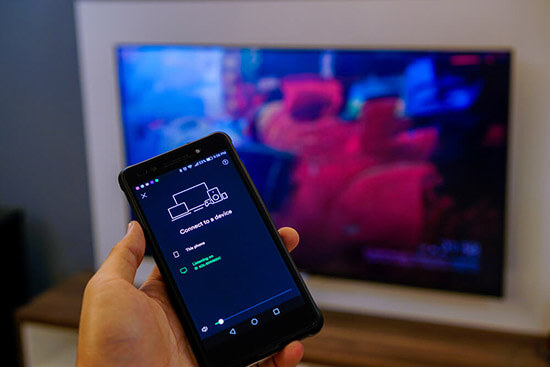
Chromecast(クロームキャスト)の設定をしてもdTVの動画にキャストアイコンが表示されないことがあります。
原因は?
Chromecastの不具合、Wi-Fiルーターの不具合が有力です。
どちらの機器もさまざまな処理を行っているため、稀にエラーが起こることがあります。パソコンが調子悪くなるのと同じですね。
対処法
- Chromecastの再セットアップを行う
- Wi-Fiルーターを再起動する
Chromecastの再セットアップは、本体にあるボタンを25秒以上押す。または点灯ライトが点滅し始めるか画面の指示に従い再度セットアップを行います。
Wi-Fiルーターの再起動は、コンセントを抜き1分ほど経過した後、再度コンセントを入れるやり方となります。
私の場合は、Wi-Fiルーターの再起動で直るパターンがほとんどでした。
dTVターミナルで見れない

dTVターミナルはdTVをテレビで視聴する際の専用機器なのですが、なぜか不具合が出ることがあります。
原因は?
dTVターミナルの不具合、通信環境が悪い、dTVと接続しているディスプレイが未対応といった3つの原因が考えられます。
対処法
- dTVターミナルの電源を抜いて再起動する
- Wi-Fiルーターを再起動する
- 有線LAN接続に変えてみる
- 別のディスプレイで再生できるか確認してみる
上から順番に行ってみましょう。稀なケースですがディスプレイの不具合も考えられますので最後にディスプレイを変えてみることも試してみてくださいね。
HDMIケーブル接続でdTVが見れない

iPhoneなどのスマートフォンとテレビをHDMIケーブルで接続した場合、画面が真っ暗で音声のみ出るなどといった状況になることがあります。
原因は?
ケーブルとの相性が悪い、iPhoneとケーブルをつなぐアダプタの不具合が考えられます。
対処法
- iPhone純正の変換アダプタにする
- HDMIケーブルを変えてみる
とは言え、HDMIケーブルは600円ほどですが、iPhone純正の変換アダプタは5,000円ほどします。
高っ!
なので、HDMIケーブルで不具合が出たなら、3,980円で購入できるFire TV Stickや、4,980円で購入できるChromecastに変えたほうがお得です。
ちなみにFire TV Stick、ChromecastはテレビをインターネットにつなげてdTVなどの動画配信サービスを利用できる小型のデバイスです。
ダウンロードした作品がdTVで見れない
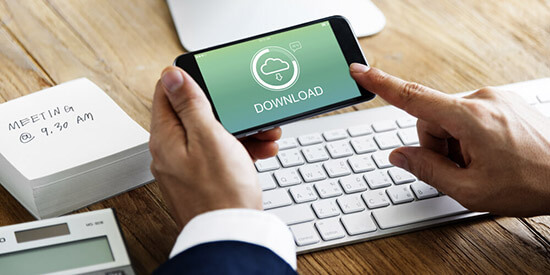
dTVでダウンロードした動画を飛行機や新幹線の移動中にオフライン再生しよう!と思って再生しようとしたら…見れない。
私は何度も経験がありますが原因は1つです。
原因は?
オフライン再生しようとした場所が、インターネットに接続できない環境である。
「は?」と思われたかもしれませんが、dTVでダウンロードした動画を再生するには一時的にネット接続し、ライセンス認証を行う必要があります。
ライセンス認証とは、ダウンロードした動画を再生する時に会員状態・ライセンスを確認するためのものです。
ライセンス認証はdTVに登録しているデバイスが2台以上あるときのみ行われます。
対処法
- ネット環境のある場所に行きライセンス認証を行う
- オフライン再生する前にネット環境のある場所でライセンス認証を行っておく
- dTVの登録デバイスを1台のみにする
dTVでダウンロードした動画は視聴期限がない代わりに、再生前にライセンス認証を行う必要があります。ここは他社サービスとは異なる点ですので承知しておきましょう。
有料レンタル作品がdTVで見れない

dTVの有料レンタル作品を見たいけど、購入することができず見れない。dTVを使い始めた頃に私も経験しました。
原因は?
dTVのアプリからレンタル作品の購入はできない。
レンタル作品の購入は、決済が絡む関係でスマートフォンやタブレットなどのアプリから購入できないシステムとなっています。
対処法
- ブラウザからdTVのWEBサイトにログインしレンタル作品を購入する
サファリ、クローム、IEなど、インターネットを閲覧するときに使うブラウザより、dTVのWEBサイトにアクセスするとレンタル作品を購入することができます。
レンタル作品を購入した後は、dTVアプリのマイリストにある「レンタル中」より作品の視聴が可能となります。
dTVが見れない!エラーコード一覧
dTVが見れなくなった時に表示されるエラーコードは以下です。
エラーコード一覧
それぞれを詳しく解説します。
エラーコード:「DME000」「DME001」「DME050」
エラーコードで「DME000」「DME001」「DME050」が表示されたら以下が原因です。
- デバイスのタブレット時間が違う
- 通信が不安定である
対処法はデバイスの時間設定をオンラインにすることです。またデバイスの再起動で直る場合があるでしょう。
エラーコード:「DME501」
エラーコードで「DME501」が表示されたら「作品のダウンロード上限になっていること」が原因です。
このエラーの場合、すでにダウンロードしている作品を削除するとダウンロードできます。
エラーコード:「DMP210」「DMP220」「DMP221」「DMP230」「DMP242」
エラーコードで「DMP210」「DMP220」「DMP221」「DMP230」「DMP242」が出ている場合は「アプリが最新ではない」「デバイスの容量が足りない」ことが原因です。
この場合、再起動するとエラーが治る場合があります。
エラーコード:「E0108」
エラーコードで「E0108」が表示されたら、作品の再生に失敗し、アプリの再起動が必要なことを示しています。
エラーコード:「E1107」「E1109」
エラーコードで「E1107」「E1109」が表示されたら、ライセンス認証に失敗したことが示しています。
この場合、dTVアプリの再起動で治ります。
エラーコード:「E1115」「E1116」「E1117」
エラーコードで「E1115」「E1116」「E1117」が表示されたら、作品の再生の失敗を示しています。
「もう一回作品をダウンロードする」「ストーリミング再生する」のが対処法です。
エラーコード:「E0114」「E0115」「E1800」「E1801」「E1802」
エラーコードで「E0114」「E0115」「E1800」「E1801」「E1802」が表示されたら、複数端末で同時視聴できないことを示しています。
この場合、家族や他のデバイスでdTVを利用していないか確認して、ログアウトしましょう。
どうしてもdTVが見れない時はカスタマサポートがおすすめ

dTVが見れない原因がわからない場合は、カスタマサポートを利用しましょう。
カスタマサポート詳細
- dTVのお問い合わせフォーム
- 24時間対応
- 回答は2営業日以内
お問い合わせ事項より「視聴に関するトラブル・不具合」を選択し、どのデバイスでdTVが見れないのか?見れなかった状況をできるだけ詳しく入力しましょう。
私は何度かdTVのお問い合わせフォームを利用したことがありますが、内容を具体的にすると帰ってくる回答も具体的なものになります。
回答までに1日2日かかりますが、意外としっかりした回答をいただけるので問題は解決できると思いますよ。
まとめ:dTVが見れない原因と対処法
dTVで動画が見れないときは、下記5つを確認しましょう。
dTVが見れない時に確認すべきこと
※リンクを押すと詳細の章に飛びます
上記5つを全てクリアできていたら、dTVが見れない原因を確認しましょう。
dTVが見れない場合の7つの原因と対処法
※リンクを押すと詳細の章に飛びます
原因ごとに対処法は異なるため、本記事で解説している対処法をしっかりと確認しましょう。








